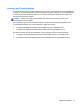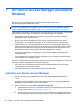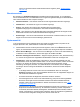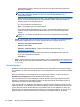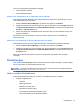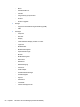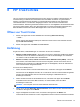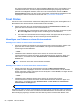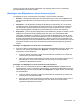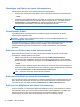HP Client Security introduction
8 HP Trust Circles
HP Trust Circles ist eine Sicherheitsanwendung für den Schutz von Dateien und Dokumenten, die
Verschlüsselung von Dateien auf Ordnerebene mit komfortablen Funktionen zur gemeinsamen
Nutzung von Dokumenten auf der Basis von Vertrauenskreisen kombiniert. Die Anwendung
verschlüsselt Daten in von Benutzern festgelegten Ordnern und schützt sie innerhalb eines
Vertrauenskreises. Die derart geschützten Dateien können nur von Mitgliedern des Vertrauenskreises
genutzt und geteilt werden. Wenn eine geschützte Datei von einem Nichtmitglied empfangen wird,
bleibt die Datei verschlüsselt und das Nichtmitglied kann nicht auf deren Inhalt zugreifen.
Öffnen von Trust Circles
1. Klicken oder tippen Sie auf dem Startbildschirm auf die App HP Client Security.
– ODER –
Klicken Sie auf dem Windows-Desktop im Infobereich außen rechts in der Taskleiste auf das
Symbol HP Client Security.
2. Klicken oder tippen Sie unter Daten auf Trust Circles.
Einführung
Es gibt zwei Arten, E-Mail-Einladungen zu versenden und auf sie zu antworten:
●
Mithilfe von Microsoft® Outlook – Wenn Sie Trust Circles in Verbindung mit Microsoft Outlook
verwenden, können Sie damit die Verarbeitung von Trust Circles-Einladungen und -Antworten
von anderen Trust Circles-Benutzern automatisieren.
●
Mithilfe von Gmail, Yahoo, Outlook.com oder anderen E-Mail-Diensten (SMTP) – Wenn Sie
Ihren Namen, Ihre E-Mail-Adresse und Ihr Kennwort eingeben, benutzt Trust Circles Ihren E-
Mail-Dienst zum Versenden von E-Mail-Einladungen an die Mitglieder, die für die Teilnahme an
Ihrem Vertrauenskreis ausgewählt wurden.
So richten Sie Ihr Basisprofil ein:
1. Geben Sie Ihren Namen und Ihre E-Mail-Adresse ein, und klicken oder tippen Sie auf Weiter.
Der Name ist für alle Mitglieder sichtbar, die zur Teilnahme an Ihrem Vertrauenskreis eingeladen
werden. Die E-Mail-Adresse wird zum Versenden, Empfangen und Beantworten von
Einladungen verwendet.
2. Geben Sie das Kennwort für das E-Mail-Konto ein, und klicken oder tippen Sie auf Weiter.
Anschließend wird eine Test-E-Mail versendet, um sicherzustellen, dass die E-Mail-
Einstellungen korrekt sind.
HINWEIS: Der Computer muss mit einem Netzwerk verbunden sein.
3. Geben Sie in das Feld Name des Vertrauenskreises einen Namen für den Vertrauenskreis ein,
und klicken oder tippen Sie auf Weiter.
4. Fügen Sie Mitglieder und Ordner hinzu, und klicken oder tippen Sie auf Weiter. Der
Vertrauenskreis wird zusammen mit den ausgewählten Ordnern erstellt. Anschließend versendet
Öffnen von Trust Circles 51